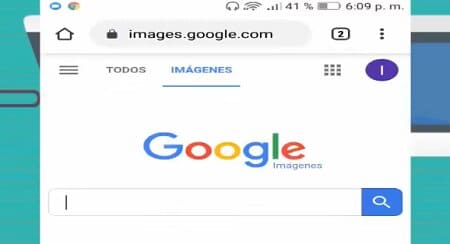El buscador de imágenes de Google se ha convertido en una herramienta muy importante en la actualidad. Es usada por estudiantes, profesionales y emprendedores para diferentes tareas. Es sumamente fácil encontrar casi cualquier imagen que necesitamos en Google Chrome desde el ordenador o el móvil.
En esta ocasión queremos enfocarnos en el buscador de fotos a través del móvil. Pero no explicaremos lo obvio, pues todo el mundo sabe cómo encontrar imágenes de la forma tradicional.
Solo debes escribir algunas palabras clave en Google y después pulsar en Imágenes. Te aparecerá en pantalla una compilación de muchas fotos relacionadas a tu búsqueda. Sobre este procedimiento no hay más que añadir.
Lo que algunos desconocen es la búsqueda por imágenes desde el celular. Es decir, subir la imagen desde Google Chrome móvil y saber de qué se trata. También puedes buscar nuevas fotos a través de una imagen. Veamos en qué te puede ayudar la búsqueda de fotos a la inversa.
Por qué buscar por imágenes en Google móvil
Buscar por imagen en Android o iOS puede ser de gran utilidad. Este método te ayudará si tienes la foto de una camisa o zapatos que te gustan y quieres saber dónde conseguirlos.
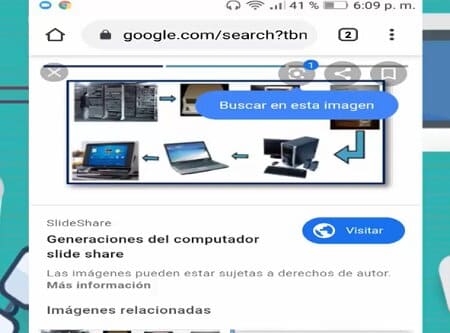
Quizás viste una imagen de una playa paradisíaca en Facebook, pero desconoces en qué lugar del mundo se encuentra. Es posible también que sospeches sobre la verdadera identidad de una persona, queriendo comprobar si la imagen del rostro que te ha enviado es realmente el suyo.
Los sitios webs para encontrar pareja usan este método para verificar que la identidad de la persona coincida con sus fotos. Por su parte, los periodistas y editores aprovechan la búsqueda inversa para conocer si una imagen tiene derecho de autor.
Buscar por imágenes en Google Chrome móvil
Existen dos métodos principales para buscar imágenes la inversa por Google Chrome móvil. Obviamente, en ambos casos deberás tener instalada la aplicación de Chrome. Son procedimientos válidos tanto para el sistema operativo Android como iOS.
Primer método
- Abre la aplicación de Google Chrome
- Pulsa en el menú de los tres puntitos en la esquina superior derecha
- Presiona en “Ver como ordenador” o «Sitio de escritorio». La interfaz de Chrome será idéntica a la versión de escritorio
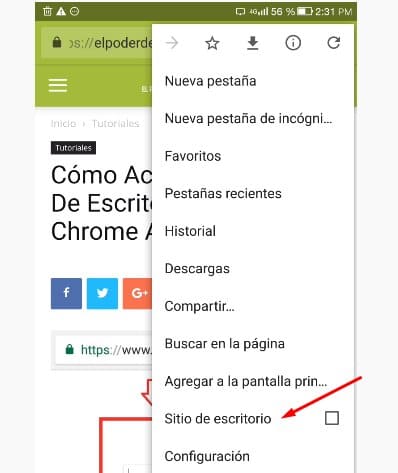
- Presiona en el botón con el icono de la cámara al lado de la barra de búsqueda
- Puedes copiar la dirección URL de la foto que buscas o subirla desde la memoria del móvil
- El buscador te indicará el origen de la imagen y mostrará fotos similares
Segundo método
Con este procedimiento no tendrás que modificar la configuración de Google Chrome:
- Pulsa de manera sostenida en la imagen que deseas buscar en Google. Puede ser desde una página web, un blog o una red social
- Entre las opciones debes seleccionar “Buscar esta imagen en Google”
- Se abrirá una ventana con el resultado de la búsqueda, que incluirá los portales webs y los posts en los que esa imagen ha salido publicada
La única desventaja de este método es que no puedes elegir una foto que tengas almacenada en el celular, sino que debes sacarla directamente desde Internet.
Páginas webs para buscar fotos
Además de Google Chrome, hay buscadores de imágenes similares para conocer la procedencia de una foto desde el smartphone. Los portales webs más usados son Reverse Image Search, TinEye y Revimg. Estos sitios tienen un funcionamiento muy similar y realmente sencillo.
- Entra en el portal web de tu preferencia
- Presiona en el botón de cargar imagen
- Elige la foto que quieres analizar
- En pantalla aparecerán varias imágenes coincidentes e información relacionada con la foto que subiste
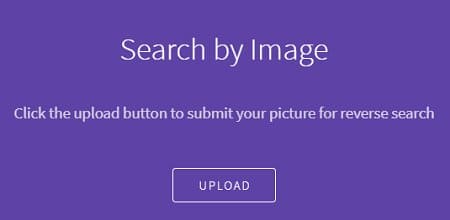
Apps para buscar imágenes en el celular
Otro medio para buscar imágenes en sentido inverso son las apps móviles. Veamos las aplicaciones más usadas para este fin en móviles Android y iPhone.
Apps para Android
Search By Image: con esta aplicación sabrás si la imagen es original o ha sido modificada, la procedencia de la foto o si se trata de una imagen ampliamente usada en Internet. Su avanzado buscador permite descubrir el origen de la foto incluso si subes solo una parte de la imagen. Obtienes resultados de Yandex, TinEye y Google.
Image Search: cuenta con una interfaz intuitiva para cargar la imagen que quieres buscar. Debes pulsar el botón de carga y subir la foto para obtener los resultados de imágenes similares. En la parte superior de la fotografía aparecerá la descripción de la misma, incluyendo nombre, ubicación y crédito.
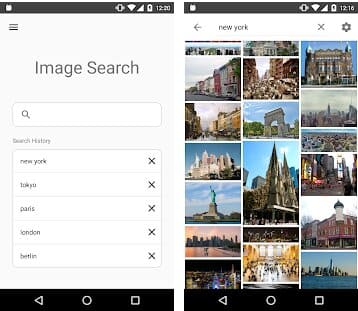
Búsqueda de imágenes/PictPicks: con esta aplicación gratuita conocerás el origen de una foto en pocos segundos. Debes elegir una imagen guardada en el móvil y realizar la búsqueda para hallar fotos similares. Puedes filtrar la búsqueda por tamaño, tipo, fecha y color.
CamFind/Motor de búsqueda visual: más de 3 millones de usuarios usan CamFind para conocer la procedencia de una imagen. La foto a analizar debe estar guardada en la memoria del celular. La app realiza una búsqueda en Internet para hallar fotos y vídeos similares, e incluso permite comparar precios de los productos que subes a la plataforma.
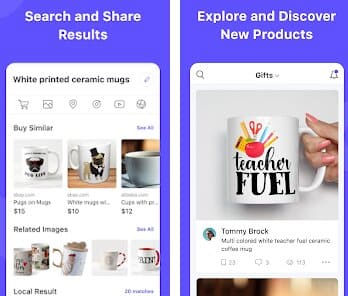
Apps para iOS
Veracity: promete encontrar la descripción de cualquier imagen, sea un sitio turístico, un objeto o una persona. Te muestra en qué páginas webs aparece la imagen y si es original o editada. Es una excelente app para saber si la foto de una persona coincide realmente con su identidad. La aplicación tiene un precio de 2.99 dólares.
Reversee: la versión básica de la app usa los datos de Google Imágenes para determinar el origen de una foto. Si pagas los 3.99 dólares de la versión premium también obtendrás los resultados de Yandex y Bing. Te ayudará a saber en qué portales está publicada la foto, encontrar el perfil de una persona en la red social y hallar una imagen de mayor resolución.
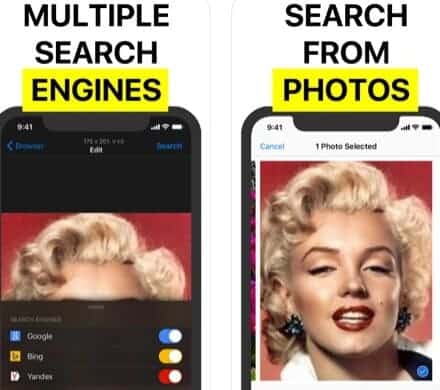
Buscar fotos de personas
Los métodos que te explicamos anteriormente sirven para buscar todo tipo de imágenes, incluyendo la búsqueda de personas por foto. Quizás hayas estado chateando con alguien desde hace varios días y quieres comprobar que la foto de su perfil sea suya. Google Imágenes te puede ayudar, pero no siempre darás con el resultado que buscas.
Si se trata de una persona famosa o con presencia online, Google no tendrá problemas en revelar su identidad. Pero las probabilidades de identificarlo son menores si se trata de alguien anónimo en el mundo digital.
Buscar imágenes por página web
Este tip te ayudará a buscar imágenes en Google móvil mediante texto. Supongamos que viste una imagen llamativa en una página web y querías usarla para un proyecto personal. Pero cerraste la ventana y ahora no recuerdas en qué artículo estaba la fotografía.
Por suerte, existe un método para buscar una foto en un portal web específico. En la barra de búsqueda debes escribir “site:nombredelaweb.com” y al lado una palabra clave relacionada a la imagen que deseas encontrar. Google arrojará resultados de ese sitio web que pueda contener la foto que estás buscando. Pulsa en “Imágenes” para localizar la fotografía que necesitas.
Buscar por formato
Si necesitas una imagen en un formato específico (JPG, por ejemplo) solo debes escribir en la barra de búsqueda palabras relacionadas con la foto y el formato que deseas. Por ejemplo, podrías teclear algo como: “Cristiano Ronaldo GIF”. Aparecerán páginas webs con GIFs del futbolista portugués.
Búsqueda avanzada en Google Chrome
El buscador de imágenes de Google Chrome tiene un método de búsqueda avanzado con filtros más específicos. Puedes realizar un filtrado por fecha, tipo de imagen, color, tamaño, derechos de uso, región geográfica, etc. Así podrás encontrar mucho más fácil la imagen que necesitas y elegir una de excelente calidad.
Buscar imágenes con Google Fotos y Google Lens
La aplicación Google Fotos también ofrece una función para buscar el origen de una imagen y encontrar fotografías en base a otra foto: Google Lens.
- Abre la app de Google Fotos
- Pulsa en el icono de Google Lens
- Elige la foto que quieres analizar
Google Lens es usado para realizar una comparativa entre las características y el precio de los productos que deseas adquirir. También encontrarás reseñas y opiniones de libros, puntos de referencia de un destino, conocer la raza de una mascota por medio de una imagen y más.
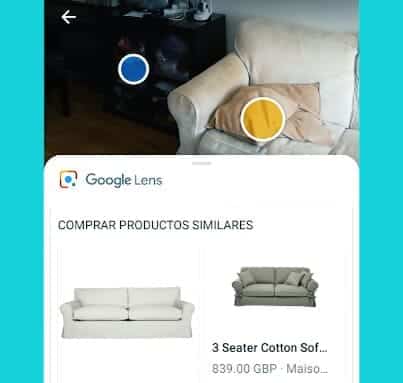
Si quieres puedes bajar directamente la app de Google Lens y buscar el origen de cualquier imagen que desees. Puedes tomar una foto al instante o subirla desde tu memoria.
Buscar desde el Asistente de Google
- Para entrar en el asistente de Google debes pulsar en el micrófono y decir: “Ok Google”
- Presiona en el botón de Google Lens
- Usa la cámara para enfocar el objeto que quieres encontrar
- Otra opción es realizar las preguntas al asistente vía mensajes de voz. Puedes decir: “Qué es esto”, “Qué es” o “Dónde se encuentra”
Reconocer objetos para comprar en Amazon
Flow Powered by Amazon es una app de realidad aumentada para obtener una descripción de los objetos que te rodean. Puedes identificar una amplia variedad de productos desde artículos para el hogar, libros, DVDs, cajas de cereal, etc. Solo tienes que apuntar al objeto que quieres identificar y serás redirigido a un producto similar en venta en Amazon.